作者:傅潔瑩/ 臺灣大學計算機及資訊網路中心程式設計組資訊工程師
2020年後內政部釋出自然人憑證跨平台網頁元件,解決過去自然人憑證服務僅能搭配IE瀏覽器使用的問題。雖然如此,但隨著作業系統的不斷更新,或用戶更改設定值,仍然經常造成元件執行問題。本文分析了幾個常見的問題,整理幾項作法供給大家參考,以期能順利使用憑證的各項服務。
憑證的基本安裝及疑難排解請參考內政部憑證管理中心下載說明相關頁面: 1. 下載安裝及說明
https://moica.nat.gov.tw/rac_plugin.html
2. 安裝後無法正常啟用
https://moica.nat.gov.tw/news_in_171ce062df900000757e.html
先前已經安裝成功過,重開機後又顯示跨平台網頁元件未啟動
請先檢查是否已設定開機執行跨平台網頁元件
1. 點選Win10左下視窗,選擇設定。
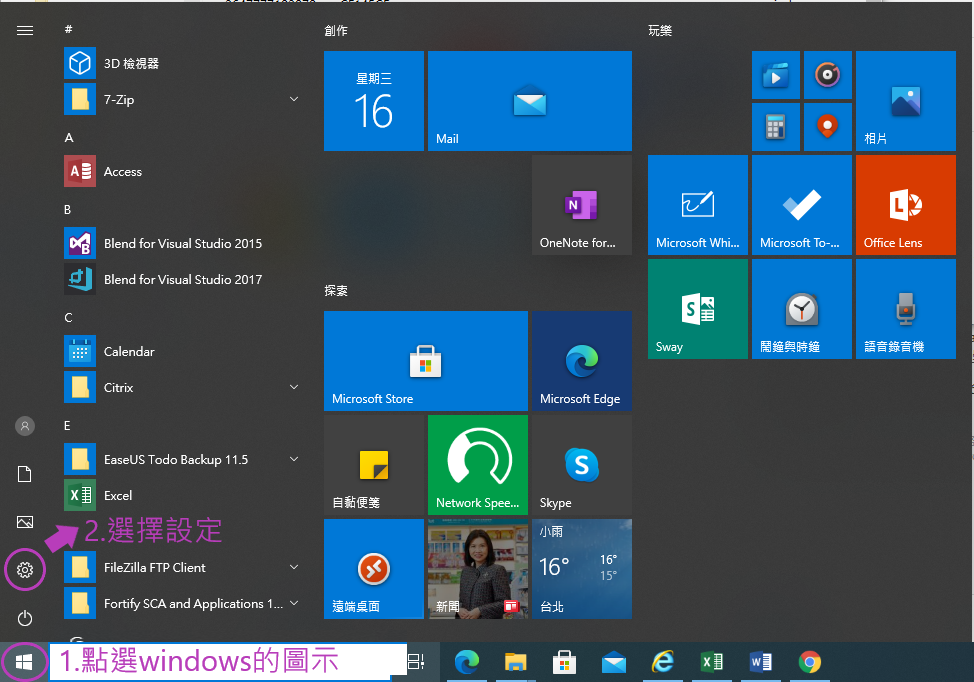
2. 進入設定頁面後,點選「應用程式」。
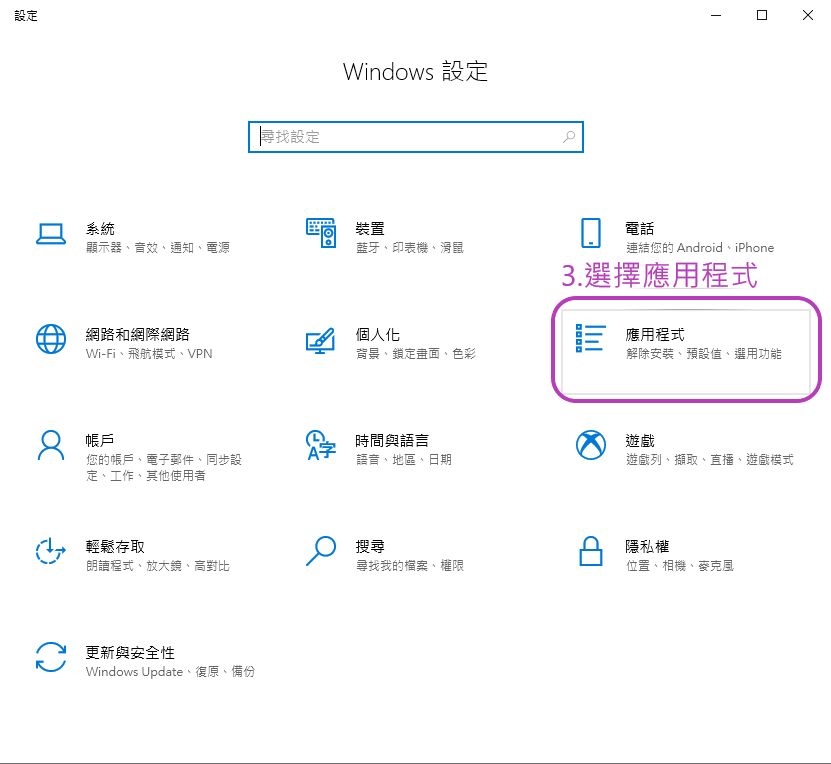
3. 進入應用程式與功能後,選擇左下的「啟動」項目,接著找到跨平台元件服務(原本的名稱就是「CheckServer.exe」。),切換成啟動。
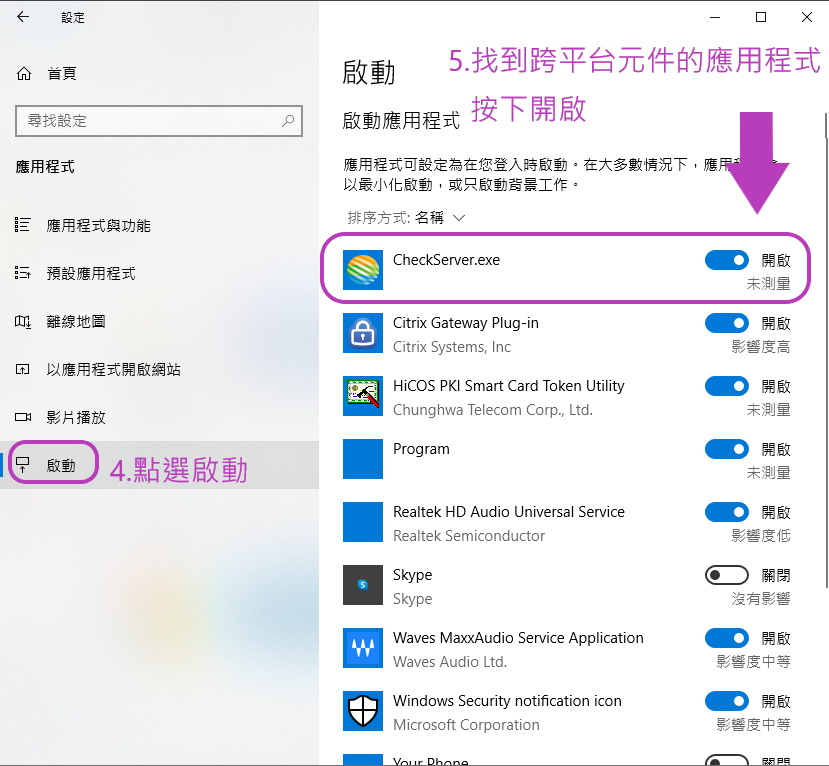
4. 若已設定登入時啟動,執行相關應用網頁時仍出現未啟動錯誤訊息,進行手動啟用程序。
為了讓使用者可以盡快使用服務,建議直接先手動啟用元件。 [Step1~2]:點選左下視窗圖示,拉到最底往上開始找「跨平台網頁元件」,以偵錯方式先停用元件。
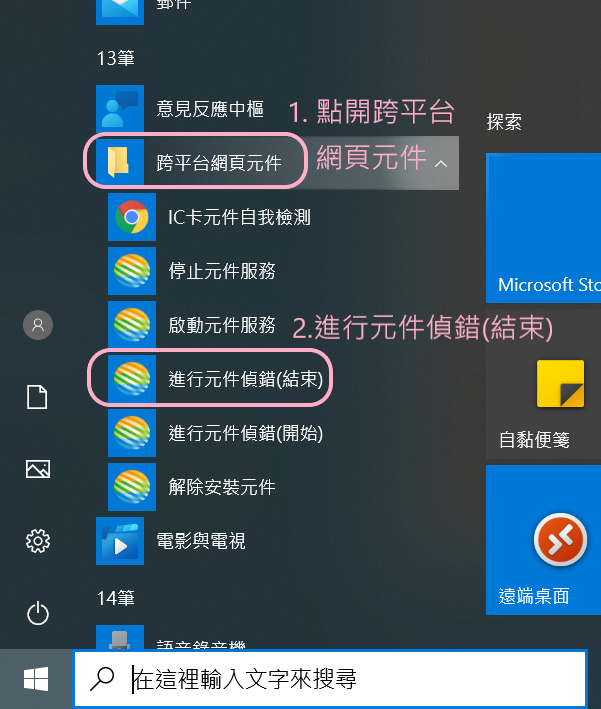
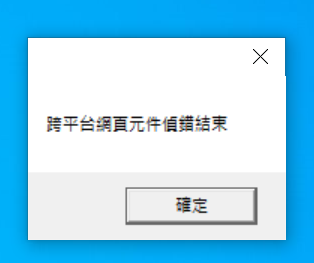
[Step3]:再重新偵錯啟用元件
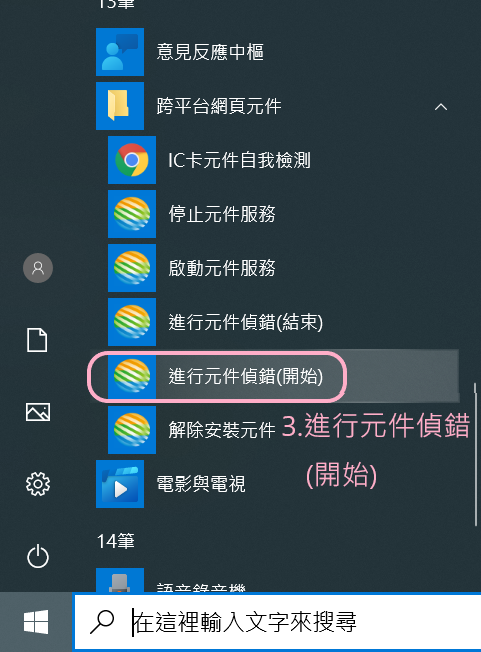
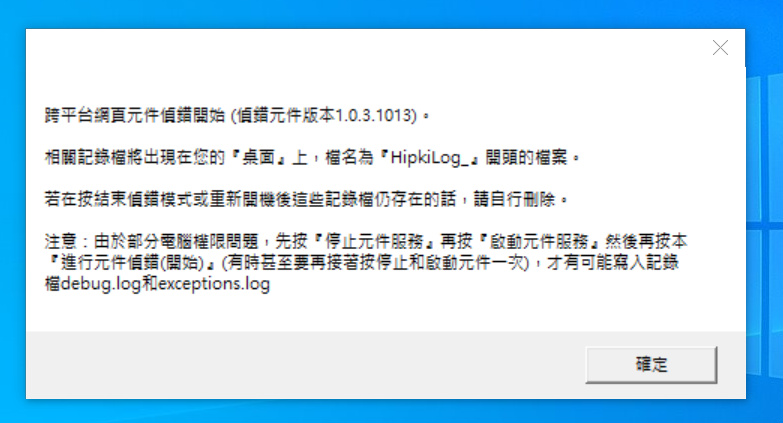
[Step4]:啟用完成後再跑一次檢測,確定是否有正確啟用。
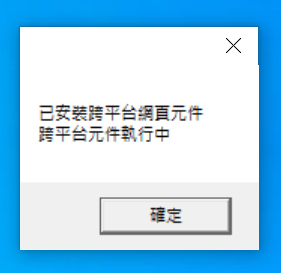
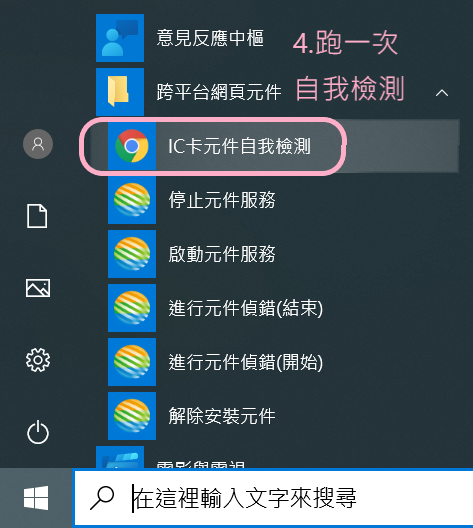
[Step5]:輸入pin code開始檢測
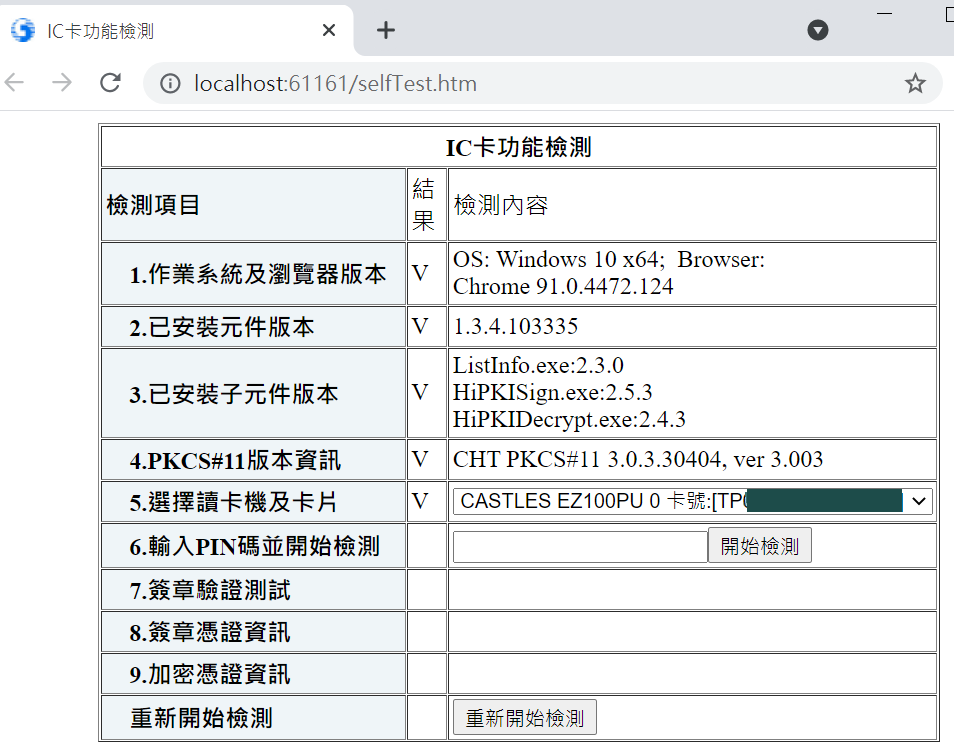
[Step6]:確認資料無誤檢測完成
清除桌面log,以偵錯模式停止再啟用會在桌面產生log,直接刪除即可。

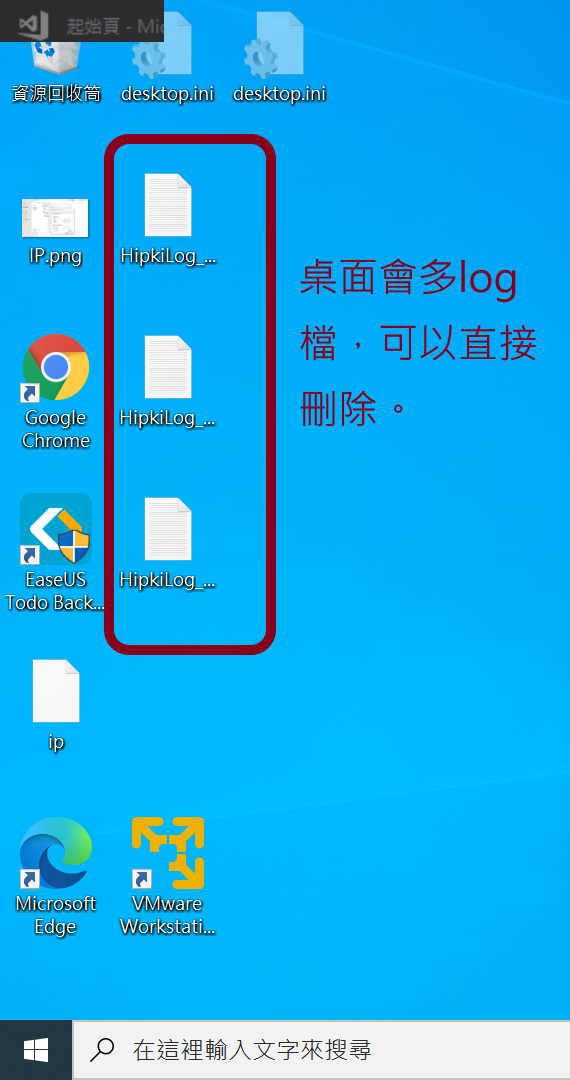
強制設定開機即執行跨平台網頁元件
為避免每次重開機後都要手動啟用元件,可以將執行程序放入開機執行的目錄中,強制電腦開機時一定要執行元件。
1. 先找到放電腦開機會執行的目錄:(Windows key + R)對開始(windows)圖示點右鍵選執行,輸入「shell:startup」
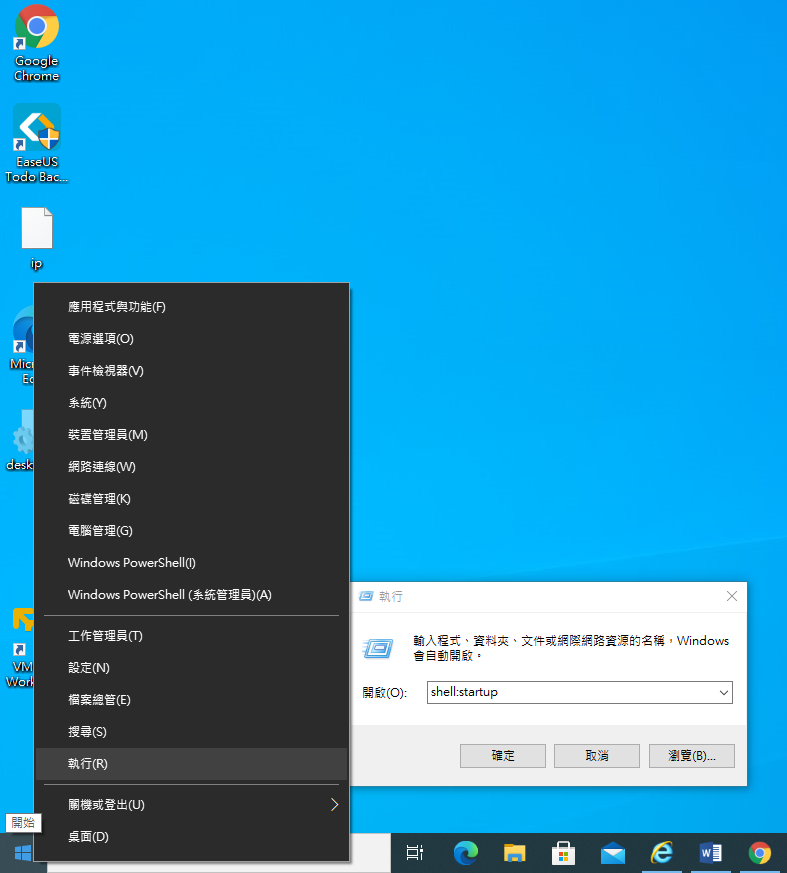
會出現擺放電腦啟動會執行的應用程式之目錄
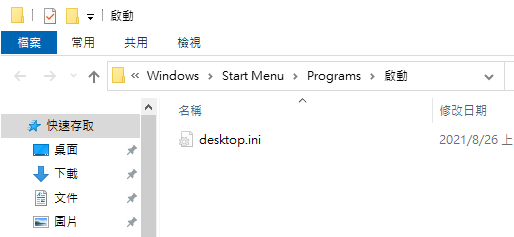
2. 接著來找開啟元件執行檔的位置,對著跨平台網頁元件的「啟動元件」點右鍵,選更多,再選開啟檔案位置。
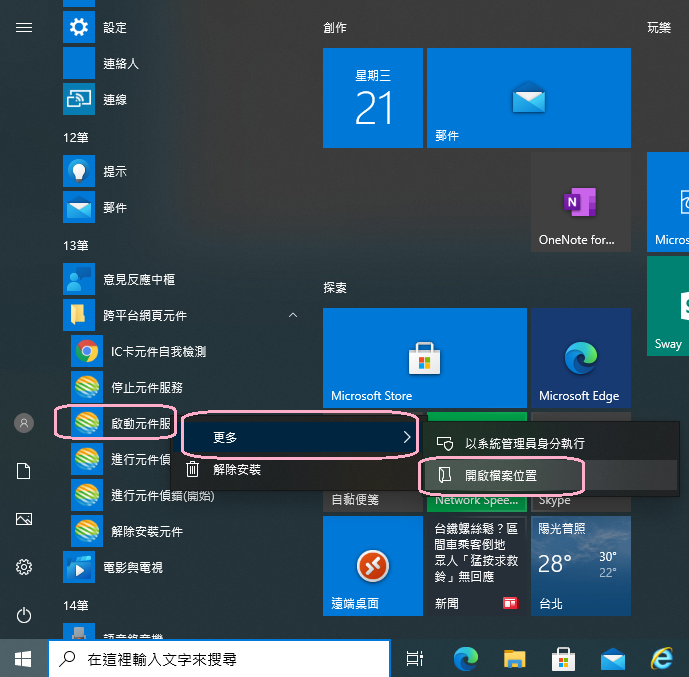
便能開啟啟動元件服務捷徑所在目錄(如下圖)。
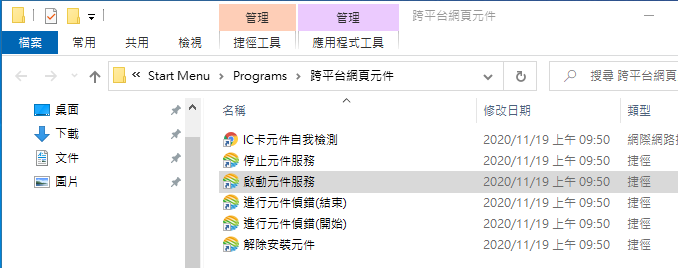
3. 對「啟動元件服務」點選右鍵,選複製。
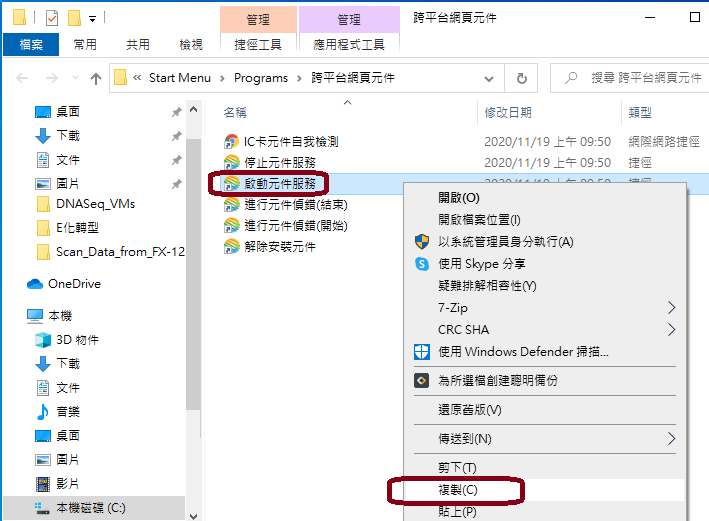
4. 貼到startup的目錄。
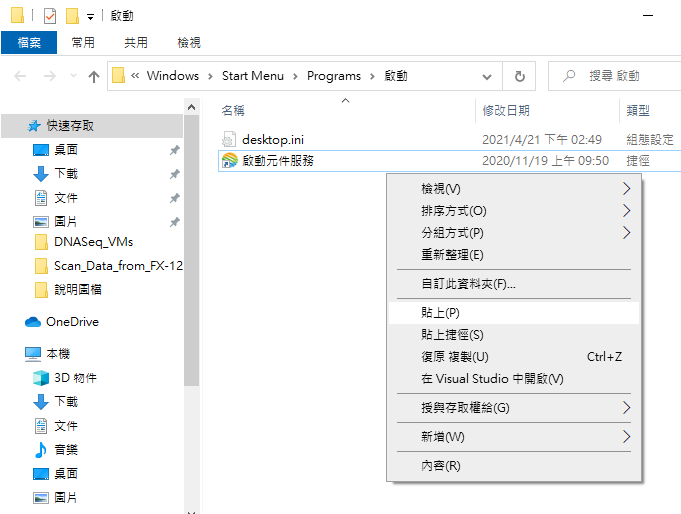
貼上後電腦重開機便會自動執行跨平台網頁元件,毋須再手動重啟。
結語
跨平台網頁元件解決了作業系統及瀏覽器限制之問題,但仍常因更新作業後,權限被調降而造成使用問題,記得瀏覽器若清除暫存檔後,要重新檢查彈跳視窗之設定(清除站存檔後會將所有設定恢復預設值),才能繼續使用。